Területútvonalak definiálása és csapathoz rendelése
Azure DevOps Services | Azure DevOps Server 2022 – Azure DevOps Server 2019
Adjon hozzá területútvonalakat a csapatok rendszerezéséhez, és csoportosítsa a munkaelemeket termék, funkció vagy üzleti terület szerint. A területútvonalak csapatokhoz való hozzárendelésével biztosítható, hogy az adott útvonalak alatti munkaelemek megjelenjenek a megfelelő csapat teendőnaplóiban és tábláiban. Alapértelmezés szerint minden munkaelem hozzá van rendelve a gyökérterület elérési úthoz, és megjelenik a projekt alapértelmezett csapatában.
Miután projektszinten definiálta a területútvonalakat, rendelje hozzá őket a csapatkonfigurációban lévő csapatokhoz. A területútvonalak hierarchikus struktúráját is létrehozhatja az alterületek támogatásához, akár 14 szinttel is.
A következő feladatok végrehajtásához területútvonalakat kell meghatároznia:
- Munkaelemek lekérdezése és diagramja a terület elérési útja alapján
- Munka hozzárendelése egynél több csapathoz
- Együttműködés a felügyeleti és szolgáltatáscsoportokkal
- Hátralék, lekérdezés, tábla vagy terv szűrése területelérési utak használatával
Tipp.
Meghatározhatja a terület elérési útjának szerkezetét, és hozzárendelheti a területútvonalakat a csapatokhoz. Vagy felvehet egy csapatot, és létrehozhatja a terület elérési útját az adott időpontban a csapat nevével. Ha a csapatok teljesen függetlenek, hozzon létre egy sima területútvonalakat. Ha azonban csoporthierarchiát szeretne létrehozni, akkor létre kell hoznia egy fahierarchiát a területútvonalakból. További információ: Csapatok hierarchiájának konfigurálása.
A következő eszközök használatához a csapatoknak elő kell fizetnie a terület elérési útjaira:
Ha szeretné megtudni, hogy a rendszer hogyan használja a területútvonalakat, tekintse meg a terület- és iterációs útvonalakat ismertető témakört.
Előfeltételek
| Kategória | Követelmények |
|---|---|
| engedélyek | – Csoportterület vagy iterációs útvonalak beállítása: csoportadminisztrátori vagy a Projektgazdák csoport tagja. Alapértelmezés szerint a projektet létrehozó felhasználó rendelkezik ezekkel az engedélyekkel. – A gyökércsomópont alatti terület elérési útjának hozzáadásához vagy bármely gyermekcsomópont szerkesztéséhez vagy törléséhez: A Projektgazdák csoport tagja. – Területek útvonalai hozzáadása, szerkesztése és kezelése egy csomópont alatt: Az alábbi engedélyek közül egy vagy több engedélyezése: - Gyermekcsomópontok létrehozása - Csomópont törlése - Csomópont szerkesztése - Csomópont engedélyeinek megtekintése |
További információ: Engedélyek és hozzáférés beállítása a munkakövetéshez.
A terület elérési útjaira vonatkozó elnevezési korlátozásokért lásd: About areas and iterations, Naming restrictions.
Első lépések
Minden csapat hozzáférhet a különböző Agile-eszközökhöz, a Teamsről és az Agile-eszközökről szóló szakaszban leírtak szerint. Ezek az eszközök a csapat alapértelmezett területútvonalára hivatkoznak. A legtöbb csapat egy területútvonalat és több iterációs útvonalat használ a munkakövetéshez, de a csapatok több területútvonalat is használhatnak a hátralékokon és a táblákon a különböző forgatókönyvek támogatásához.
Az új projektek a projekt nevének megfelelő egyetlen gyökérterületet és egy alapértelmezett csoportot tartalmaznak, amelynek a neve megegyezik a gyökérterület elérési útjának nevével.
Ha még nem kezeli a projekteket és a csapatokat, kövesse az alábbi lépéseket a projekt és a csapatok konfigurálásához:
- Terület elérési útjainak meghatározása: Határozza meg a munka kategorizálásához szükséges területútvonalak számát és nevét. Adjon hozzá csapatonként legalább egy területútvonalat. További információt a Területek és iterációk című témakörben talál.
- Csapatok meghatározása: Döntse el a szükséges csapatok számát és nevét. További információ: About teams and Agile tools.
- Területútvonalak konfigurálása: Lépjen a Projektbeállítások>>területek területre, és határozza meg a projekt területútvonalait. Kövesse a Területútvonalak hozzáadása című témakörben leírt lépéseket.
- Csapatok létrehozása: A 2. lépés alapján hozza létre a szükséges csapatokat. További információ: Csapat hozzáadása, áthelyezés egy alapértelmezett csapatról több csapatra.
- Területútvonalak hozzárendelése csapatokhoz: A csapatkonfigurációban rendelje hozzá az alapértelmezett és a többi terület elérési útját az egyes csapatokhoz. Hajtsa végre a csoport alapértelmezett területútvonalainak beállítása című témakörben leírt lépéseket.
- Területútvonalak hozzárendelése munkaelemekhez: Munkaelemek hozzárendelése a megadott terület elérési útjaihoz tömeges módosítással több elem egyidejű frissítéséhez.
Feljegyzés
Ha ugyanazt a területet több csapathoz rendeli, ütközések léphetnek fel a munkaelem tulajdonjoga miatt. További információ: A többcsapatos táblanézetek korlátozásai.
Szükség szerint bármikor végrehajthatja a következő műveleteket:
- Egyéb gyermekcsomópontok hozzáadása
- Terület elérési útjának átnevezése (a gyökérterület elérési útja kivételével)
- Gyermekcsomópont áthelyezése egy másik csomópont alá
- Gyermekcsomópont törlése
- Csapat átnevezése
- A csapatnak végzett területútvonal-hozzárendelések módosítása
Projektterületek listázása
A projektterületeket a következő lépésekkel listázhatja:
A webportálon válassza a (1) Projektbeállítások> (2) Projektkonfiguráció> (3) Területek lehetőséget.
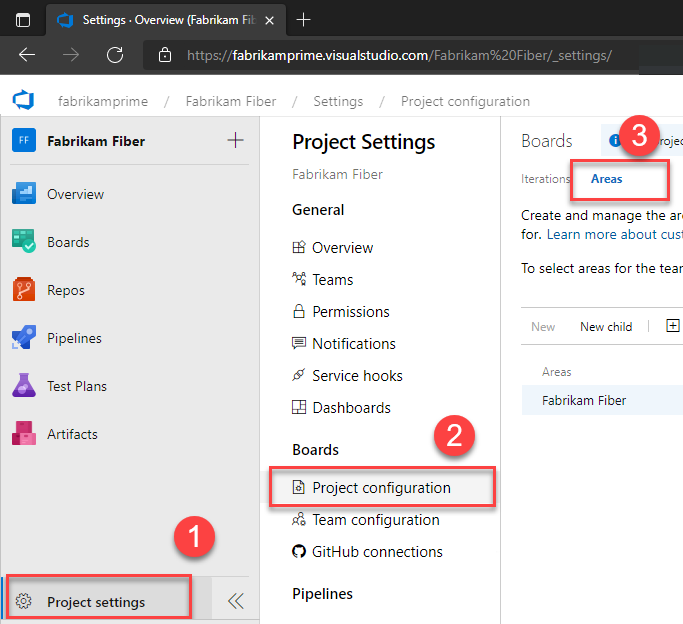
Terület elérési útjának hozzáadása
Alapértelmezés szerint csak egy gyökérterület van definiálva. Adjon hozzá új és gyermekterület-elérési utakat a projekt gyökérterületének elérési útja alatt, vagy gyermekként egy másik terület elérési útjának vagy csapatának. Alapértelmezés szerint új terület elérési útjai lesznek hozzáadva a gyökércsomóponthoz.
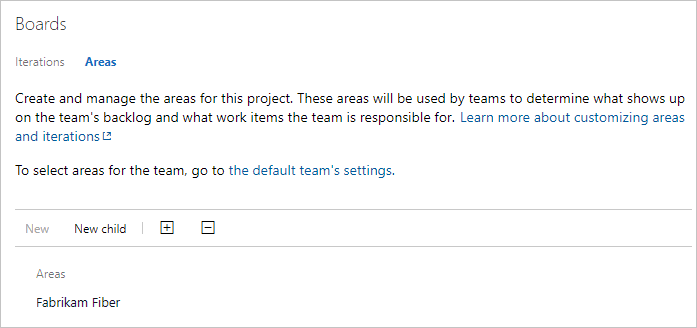
Új és gyermekterületi útvonalakat is hozzáadhat egy csapathoz. További információ: Csoportterület elérési útjainak beállítása.
Új területútvonal hozzáadásához hajtsa végre a következő lépéseket:
Jelölje ki a terület elérési útját, majd válassza az Új gyermek lehetőséget. Lehetőség van arra, hogy kijelöljön
 egy terület elérési útját, és válassza az Új lehetőséget, vagy a területlista tetején található Új menüelemet.
egy terület elérési útját, és válassza az Új lehetőséget, vagy a területlista tetején található Új menüelemet.Adjon meg egy nevet (legfeljebb 255 karakter) a csomóponthoz. További névkorlátozások : About areas and iterations, Naming restrictions.

Válassza a Mentés és bezárás lehetőséget
Minden új terület gyermekcsomópontként lesz hozzáadva a gyökérterület elérési úthoz.
Gyermekterület-elérési út hozzáadásához hajtsa végre a következő lépéseket:
Jelölje ki a terület elérési útját, majd válassza az Új gyermek lehetőséget. Igény szerint kiválaszthatja
 a terület elérési útját, és kiválaszthatja az Új gyermek lehetőséget, vagy a területlista tetején található menü Új gyermek elemét.
a terület elérési útját, és kiválaszthatja az Új gyermek lehetőséget, vagy a területlista tetején található menü Új gyermek elemét.Adjon meg egy nevet (legfeljebb 255 karakter) a csomóponthoz. További névkorlátozások : About areas and iterations, Naming restrictions.
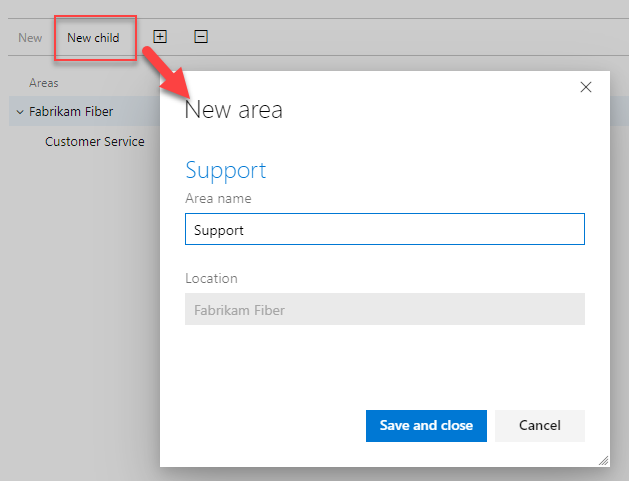
Válassza a Mentés és bezárás lehetőséget
A Csapatkonfigurációs> lapon területútvonalakat is hozzáadhat egy csapathoz.
Csoportterület elérési útjainak listázása
A csapat alapértelmezett beállításait a csoportbeállításokból állíthatja be. Ha ön nem csapatadminisztrátor, akkor a rendszer hozzá lesz adva egyként. Csak a csapat- vagy projektgazdák módosíthatják a csoport beállításait.
Nyissa meg a projektet, majd válassza a >>területei lehetőséget.
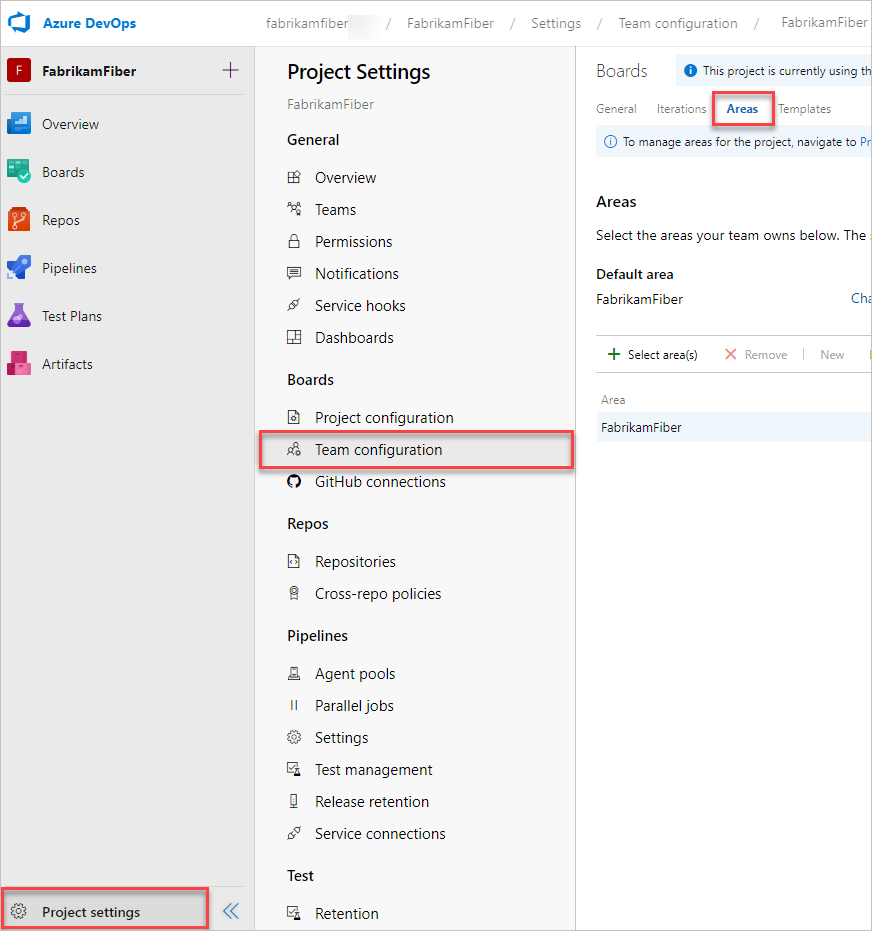
Ha át kell váltania a csapatkörnyezetet, használja a csapatválasztót a zsengézőn belül.
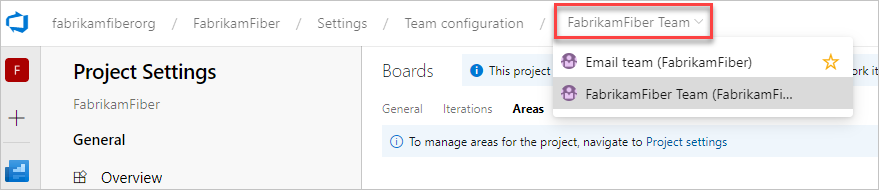
Csoportbeállítások megnyitása a csoportprofilból
Mindkét területet és iterációt a Project Settings > csapatkonfigurációjából határozhatja meg. Gyorsan navigálhat hozzá a csapat munkakövetési teendőlistából, táblából vagy irányítópultról.
Nyisson meg egy csapathoz tartozó hátralékot vagy táblát, és válassza a > csoportbeállításai lehetőséget.
Itt megnyitjuk a Fabrikam Fiber csapat tanácsát, és onnan a csapat profilját.
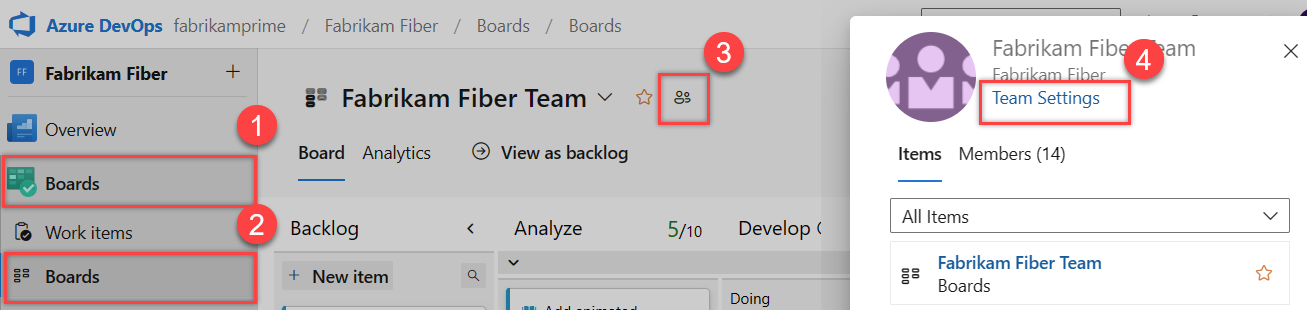
Válassza az Iterációk és területek lehetőséget.
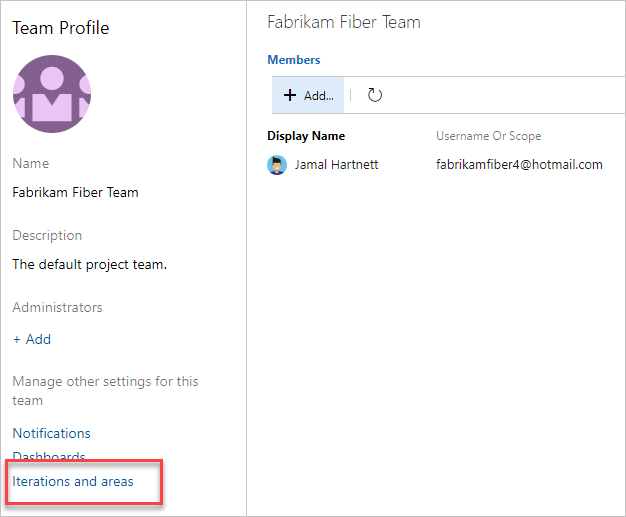
Ha át kell váltania a csapatkörnyezetet, használja a csapatválasztót a zsengézőn belül.
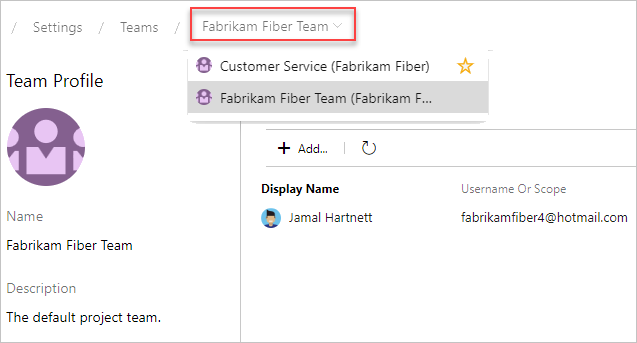
Csoportterület elérési útjainak beállítása
A csapatterület útvonalához rendelt összes munkaelem megjelenik a csapat hátralékaiban és tábláiban. Kijelölhet egy vagy több területútvonalat, és opcionálisan mellékútvonalakat is megadhat. Ha több csapatban vagy területen végzett munka összesítő nézeteit szeretné támogatni, mellékútvonalakat is megadhat.
Feljegyzés
A csapatok legfeljebb 300 területútvonalhoz rendelhetők hozzá. További információ: A munka nyomon követésére, a folyamatokra és a projektekre vonatkozó korlátok.
Az alapértelmezett terület elérési útja határozza meg a csapatkörnyezetből létrehozott munkaelemekhez rendelt alapértelmezett terület elérési útját.
Fontos
A több csapat tábláján megjelenő munkaelemek olyan lekérdezési eredményeket hozhatnak, amelyek nem felelnek meg az elvárásainak. Mivel minden csapat testre szabhatja a táblaoszlopokat és a sávokat, előfordulhat, hogy a különböző táblákon megjelenő munkaelemekhez rendelt értékek nem azonosak. A probléma elsődleges feladata a munkaelemek önálló tulajdonjogának fenntartása csapatterület szerint.
Kiválaszthatja a meglévő terület elérési útjait, vagy létrehozhat új vagy gyermekterület-útvonalakat a csoportbeállításokból.
Válassza a >>területei lehetőséget.
Válassza ki a konfigurálni kívánt csapatot a lap tetején található legördülő listából.
Itt a Fabrikam Fiber csapat területeit mutatjuk be.
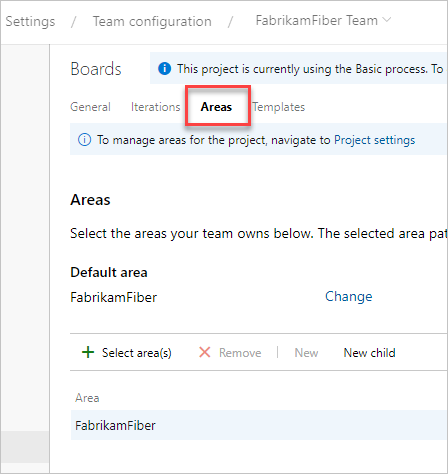
Válasszon ki egy vagy több területútvonalat, hogy aktív legyen a csapat számára.
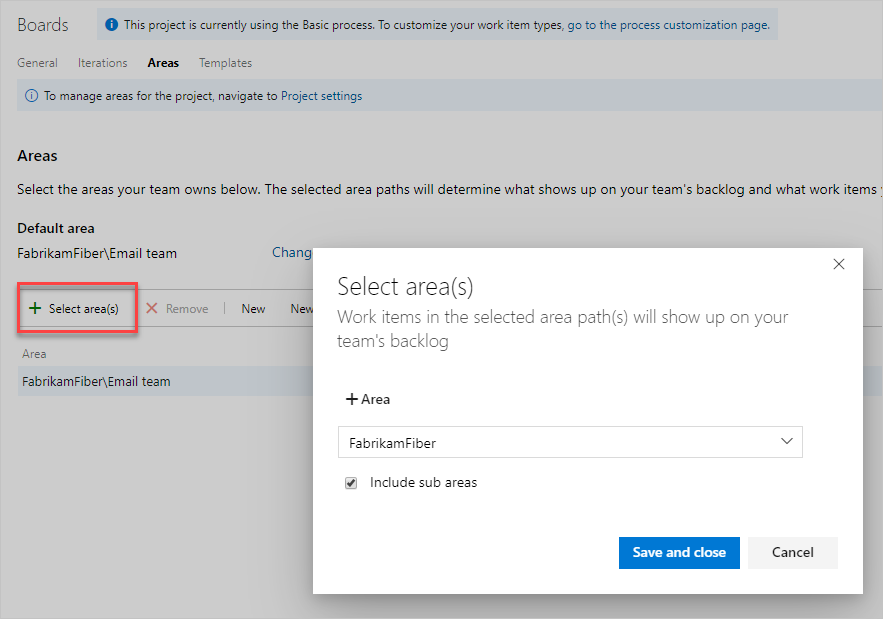
Ebben a példában úgy döntünk, hogy aktiváljuk a projekt alterületi útvonalait. A felügyeleti csapat mostantól nyomon követheti az összes csapat előrehaladását.
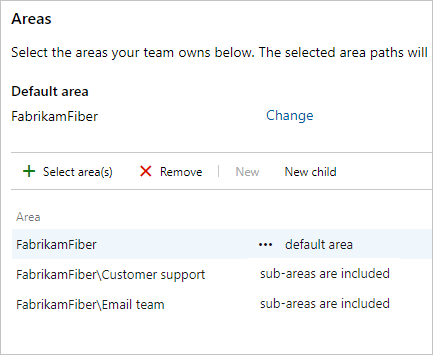
Ha végzett, frissítse a csapat termékháttára oldalát, és láthatja a csapathoz rendelt munkaelemeket. Adja hozzá a terület elérési útját a megjelenített oszlopokhoz a munkaelemekhez végzett hozzárendelések megtekintéséhez.
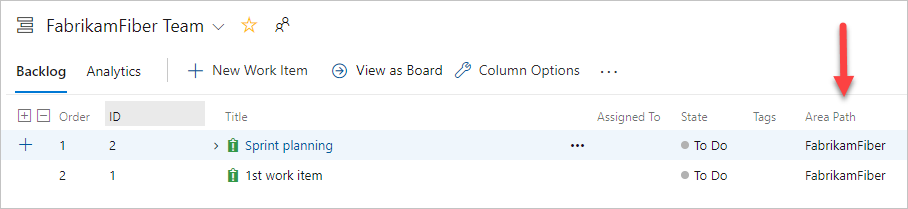
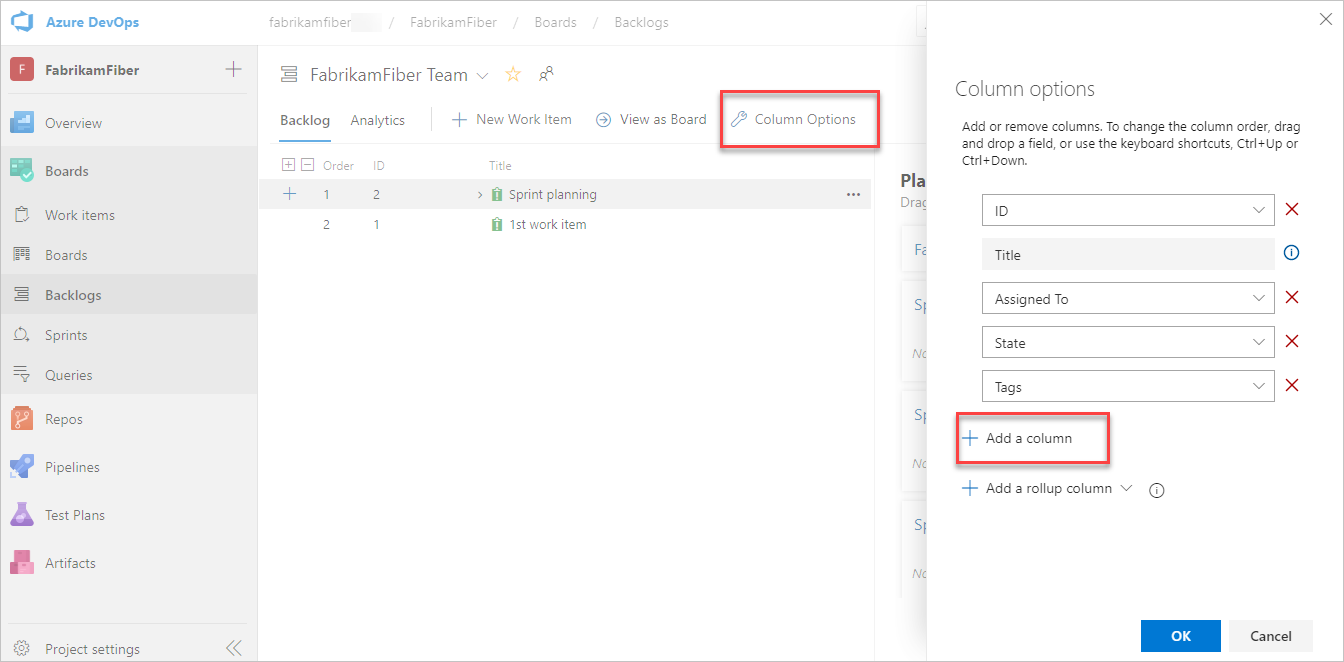
Nyitott területek a csapatkörnyezet számára.
Itt a Fabrikam Fiber csapat területeit mutatjuk be.
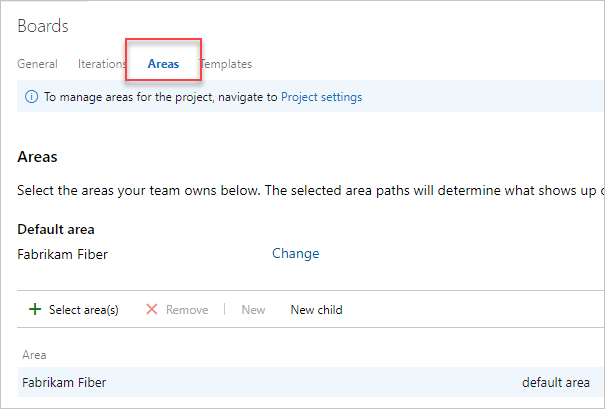
Válasszon ki egy vagy több területútvonalat, hogy aktív legyen az egyes csapatok számára.
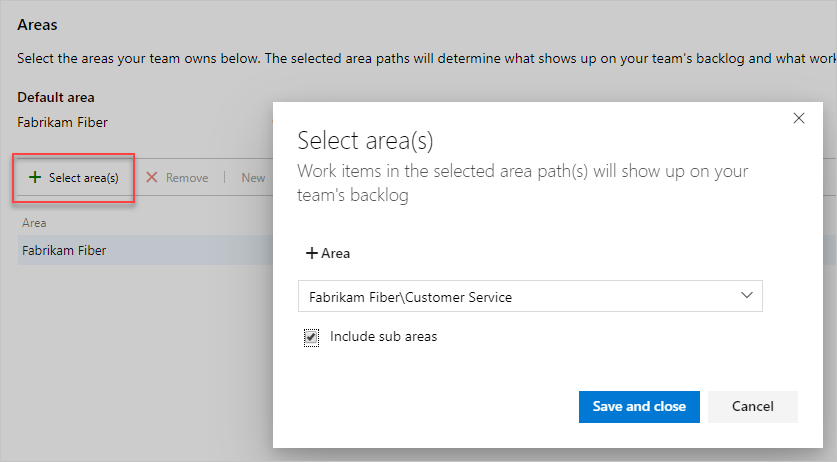
Ebben a példában úgy döntünk, hogy aktiváljuk a projekt mindhárom alterületi útvonalát. A felügyeleti csapat most már mindhárom csapat előrehaladását nyomon követheti.
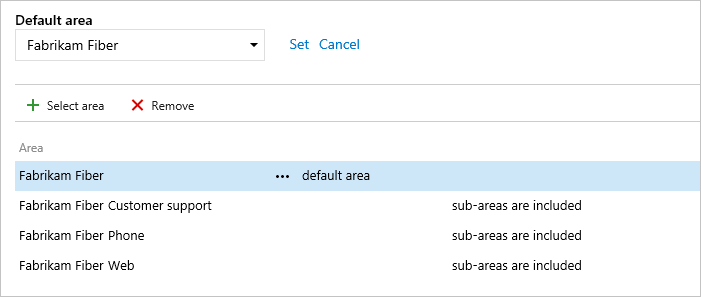
Ha végzett, frissítse a csapat termékháttára oldalát, és láthatja a csapathoz rendelt munkaelemeket. Adja hozzá a terület elérési útját a megjelenített oszlopokhoz a munkaelemekhez végzett hozzárendelések megtekintéséhez.
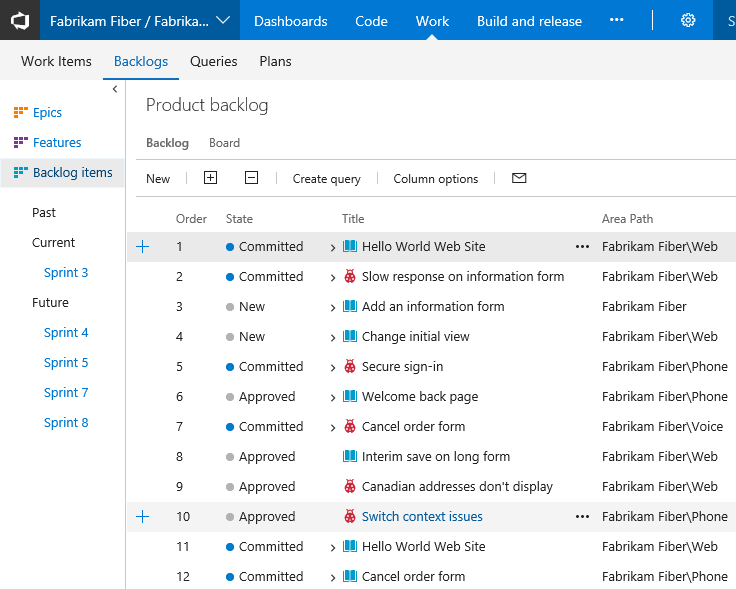
Terület elérési útjának átnevezése vagy áthelyezése
A rendszer automatikusan frissíti a frissített terület útvonalára hivatkozó munkaelemeket és lekérdezéseket. Minden terület elérési útja egyedi GUID-azonosítóval van társítva.
Terület elérési útjának átnevezéséhez nyissa meg a webes portál Projektbeállítások>Projektkonfigurációs>területek lapját.
Válassza ki a
 csomópont helyi menüjét, és válassza a Szerkesztés lehetőséget.
csomópont helyi menüjét, és válassza a Szerkesztés lehetőséget.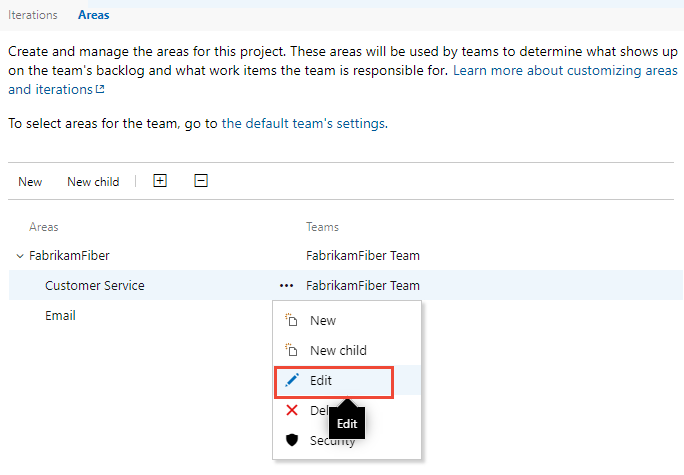
A megnyíló párbeszédpanelen adja meg az új nevet.
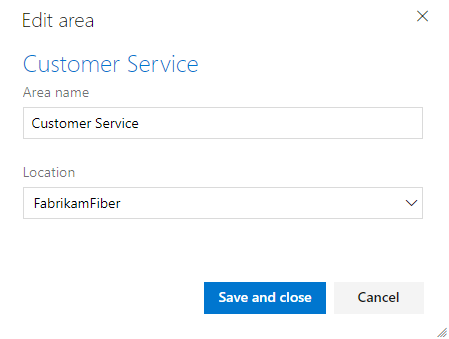
A csomópont hierarchián belüli áthelyezéséhez módosítsa a Hely mezőt.
Feljegyzés
Amikor átnevezi vagy módosítja egy csomópont Hely mezőjét, a rendszer automatikusan frissíti a terület elérési útjára hivatkozó meglévő munkaelemeket.
Terület elérési útjának törlése
Terület elérési útjának törlésekor meg kell adnia egy terület elérési útját a törölni kívánt terület elérési úthoz rendelt munkaelemek frissítéséhez.
Fontos
- A terület elérési útjainak törlése vagy az iterációs útvonalak újrakonfigurálása visszafordíthatatlan adatvesztést okoz. Például a burndown és az burnup widget diagramok, a sprint burndown és a sebességdiagramok a módosított területútvonalakkal rendelkező csapatok számára nem jelenítik meg a pontos adatokat. Az előzmény trenddiagramok a terület elérési útját és az iterációs útvonalat jelölik, ahogy az egyes munkaelemeknél az adott időpontban definiálták őket. A törlés után ezekhez az útvonalakhoz nem lehet előzményadatokat lekérni.
- Csak a munkaelemek által már nem használt területeket és iterációs útvonalakat törölheti.
Terület elérési útjának törléséhez nyissa meg a webes portál Projektbeállítások>Projektkonfigurációs>területek lapját.
Válassza ki a
 csomópont helyi menüjét, és válassza a Törlés vagy eltávolítás lehetőséget.
csomópont helyi menüjét, és válassza a Törlés vagy eltávolítás lehetőséget.A megnyíló párbeszédpanelen válassza ki azt a terület elérési útját, amellyel újra hozzárendelheti a munkaelemeket, majd válassza az Elérési út törlése lehetőséget.
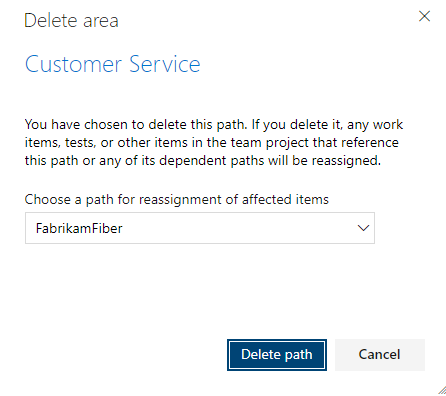
Diagram előrehaladása terület szerint
Gyorsan létrehozhat lekérdezéseket , hogy egy terület elérési útja alapján megtekintse az előrehaladást. Vizualizálhatja például az egyes csapatok területútvonalához rendelt munkaelemek előrehaladását az alábbi halmozott sávdiagramon látható módon. Válassza a Csomópont neve lehetőséget a terület elérési útjának levélcsomópontjának lekéréséhez.
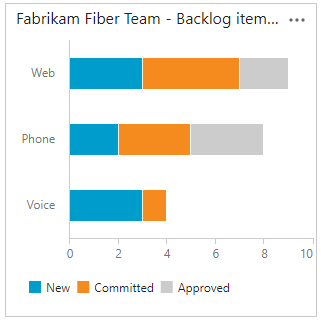
Következő lépések
Kapcsolódó cikkek
Mint látható, a területútvonalak jelentős szerepet játszanak az Agilis eszközök, a csapatok és a munkaelemek kezelésének támogatásában. Az alábbi cikkekből tudhat meg többet a mezőkkel való munkáról:
- Tudnivalók a területekről és az iterációkról
- Másik csapat hozzáadása
- Csoportbeállítások konfigurálása és csoportgazdák hozzáadása
- Területekre vagy iterációkra támaszkodó agilis eszközök használata
- Lekérdezés terület vagy iterációs útvonal szerint
- Engedélyek és hozzáférés beállítása a munkakövetéshez
Programozott erőforrások
A területútvonalakat és az iterációs útvonalakat besorolási csomópontoknak is nevezik.
- Használja az az boards (Azure DevOps CLI) területet.
- A Teams (REST API) használatával kezelheti a csapatkonfigurációkat.
- A besorolási csomópontok (REST API) használatával rendszerezheti a munkaelemek besorolását.
- A Teams (REST API) használatával kezelheti a csapatkonfigurációkat.
- A besorolási csomópontok (REST API) használatával rendszerezheti a munkaelemek besorolását.
- Konfigurálja a folyamatot a besorolási beépülő modul (folyamatsablon) definiálásával.